 Режим автоматического сохранения видео, фотографий и других медиаданных прямо на вашем смартфоне устраивает не всех. Во-первых, это занимает его память, во-вторых, зачем хранить все подряд, даже те данные, которые нам никогда не понадобятся, и, в-третьих, если с памятью телефона что-либо случится, важные фотографии могут пропасть.
Режим автоматического сохранения видео, фотографий и других медиаданных прямо на вашем смартфоне устраивает не всех. Во-первых, это занимает его память, во-вторых, зачем хранить все подряд, даже те данные, которые нам никогда не понадобятся, и, в-третьих, если с памятью телефона что-либо случится, важные фотографии могут пропасть.
Именно по приведенным выше причинам многие из вас хотят отключить функцию автоматического сохранения, но не знают, как это делается. В данной статье мы последовательно расскажем, как отключить данный режим в WhatsApp на операционной системе Android.
Отключаем сохранение фото
Запретить картинкам и роликам записываться в память устройства можно несколькими способами. Ниже мы расскажем о каждом из них подробнее.
Через функционал программы
Для начала давайте отключим автосохранения средствами самого приложения.
- Для этого запустите ВатсАпп и откройте его главное меню. Мы выделили пункт на скриншоте, расположенном ниже.
- Выбираем самый нижний пункт списка – «Настройки».
- Тут нам понадобится раздел под названием «Данные».
- Далее можно настроить автозагрузку фотографий, видео и других медиа по отдельности для мобильного соединения и Wi-Fi. Мы покажем пример для первого случая. Тапаем по отмеченному пункту.
- Тут мы видим список из четырех позиций. Это и есть данные, которые по умолчанию сохраняются в память телефона. Установите галочки напротив тех пунктов, которые все же должны скачиваться, и уберите возле остальных. В конце жмем «ОК».
Готово. Теперь отключенные типы мультимедиа сохраняться не будут.
Для того чтобы сделать то же самое и в случае с Wi-Fi, настройте второй пункт точно таким же образом.
Альтернативный способ
Если по каким-либо причинам описанный выше вариант у вас не сработал, попробуйте воспользоваться альтернативным способом, который приведен ниже. Давайте рассмотрим его.
Суть данного метода заключается в использовании одной особенности операционной системы от Google. Для того чтобы программы, работающие с мультимедиа, не индексировали видео, картинки и т. д. тут используется пустой файл под названием «.nomedia». Мы просто добавим файл в каталог WhatsApp и запретим использовать его.
- Для начала нужно скачать файловый менеджер, который будет обладать соответствующим функционалом. Наш выбор – ES Проводник. Откройте Play Маркет для его поиска.
- Начинаем писать название программы в поисковой строке и тапаем по нужному элементу в выдаче.
- На домашней страничке утилиты жмем большую зеленую кнопку с надписью: «Установить».
- Нам также потребуется предоставить приложению полномочия для доступа к файловой системе. Делаем это тапом по кнопке, обозначенной на скриншоте.
- Ждем, пока наша программа будет загружена на ПК.
- Установка начнется сразу после завершения скачивания и пройдет полностью в автоматическом режиме.
- Запускаем ES Проводник и переходим непосредственно к делу.
- Тапните по плитке, которую мы обвели красной линией на скриншоте ниже. Так мы попадем в файловую систему устройства.
Внимание! Если на вашем телефоне установлена карта памяти, выбирайте не ее, а внутренний накопитель.
- Попав в ФС смартфона, жмем по каталогу, который отмечен на картинке ниже.
- Дальше нам потребуется папка под названием «Media».
- Переходим к целевому каталогу, он именуется «WhatsApp Images».
- Теперь нужно, собственно, создать файл «.nomedia». Для того чтобы это сделать, жмем меню, расположенное в правом верхнем углу (иконка с изображением трех точек), и выбираем в нем кнопку «Создать».
- Выбираем тип создаваемого объекта. Естественно, в данном случае это файл.
- Вводим название так, как это показано на скриншоте. Затем жмем «ОК».
- Изначально наш объект будет невидимым. В Андроид он считается системным файлом, поэтому для того чтобы отобразить «.nomedia», нужно сначала включить соответствующую опцию в настройках файлового менеджера. Выдвигаем расположенное слева меню при помощи свайпа и активируем «Показывать скрытые файлы».
Готово! Теперь блокиратор отобразился и задачу можно считать решенной.
Итоги и комментарии
В итоге мы рассказали, а вы поняли, как отключить автосохранение фото в WhatsApp. Больше данные объекты не будут занимать память вашего устройства. Инструкция подходит для любых, даже самых новых гаджетов, например, Samsung Galaxy S8, A5 или Xiaomi Redmi. Также поддерживаются все версии Андроид: 4, 5, 6.0 и выше. В любом случае, даже если вопросы остались, мы поможем получить на них ответы. Просто опишите ситуацию в комментариях.
Видео
Хорошая статья просто обязана обладать наглядным дополнением в виде видеоинструкции. Не исключением стал и наш пост.

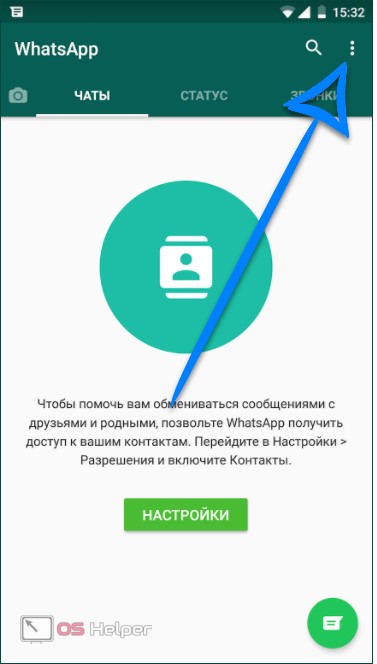
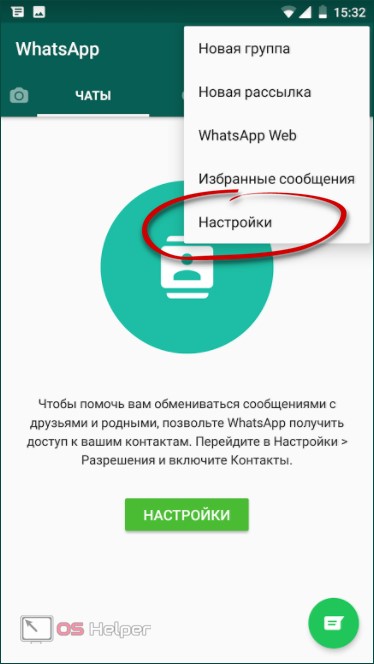
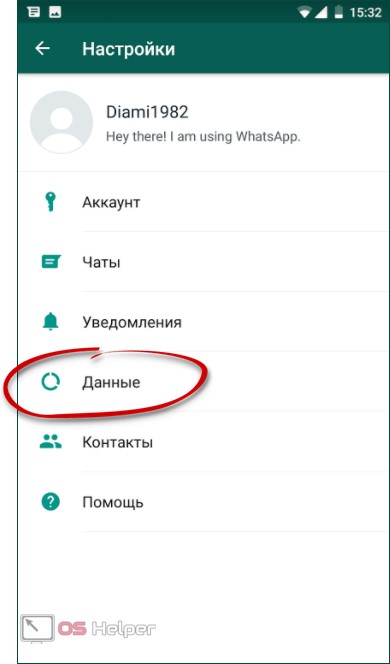
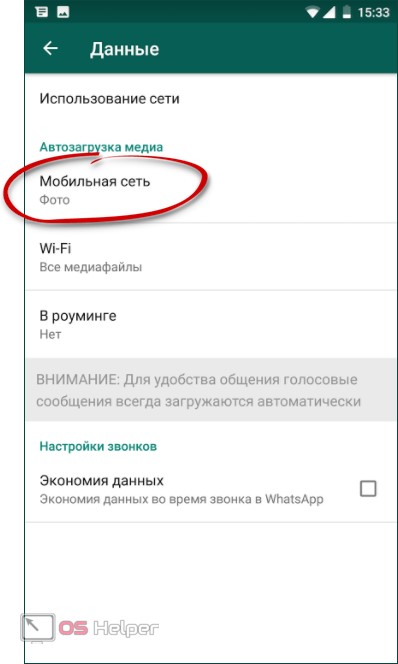
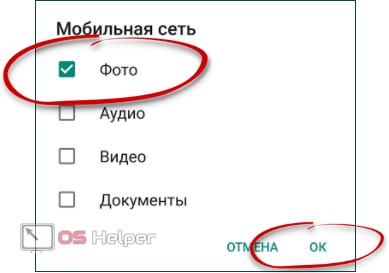

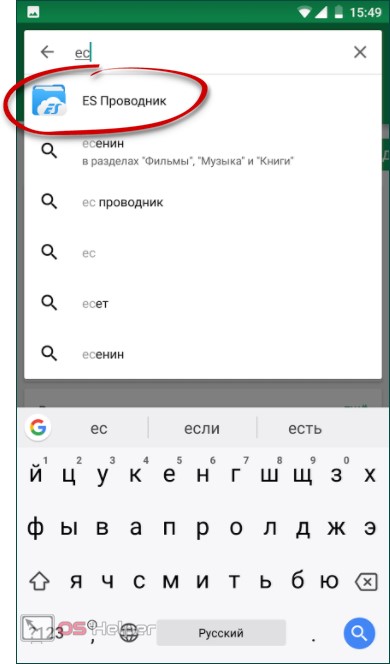
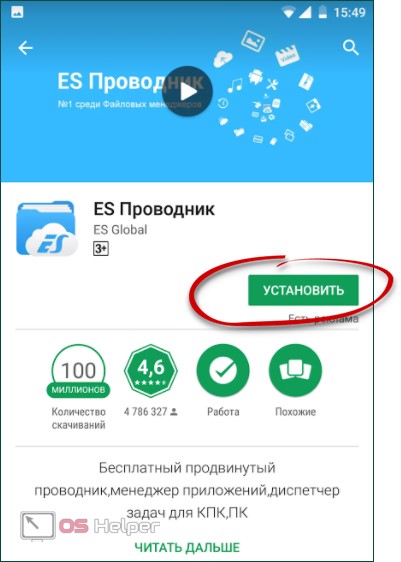
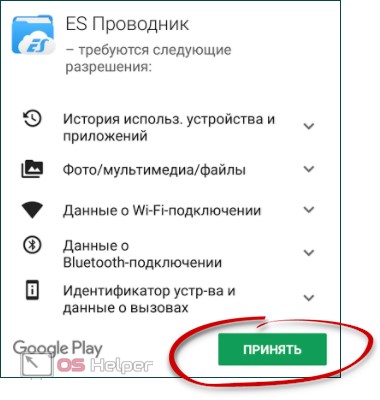
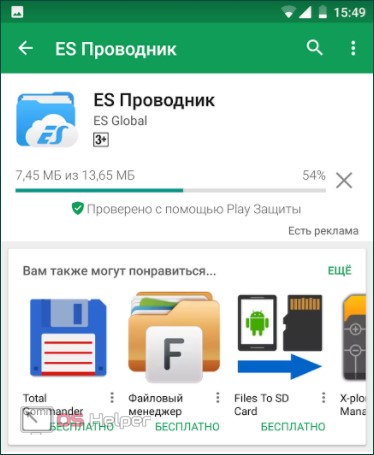
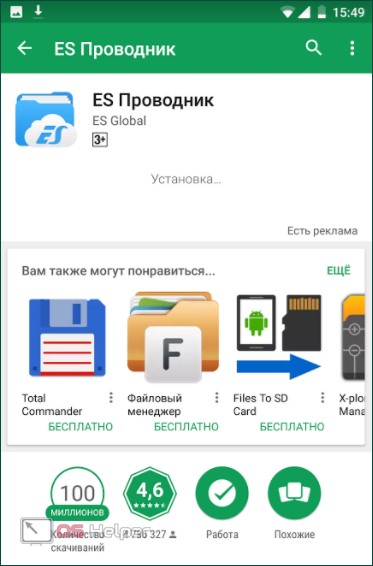

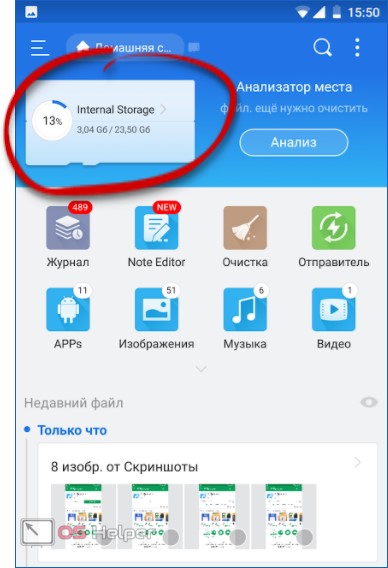
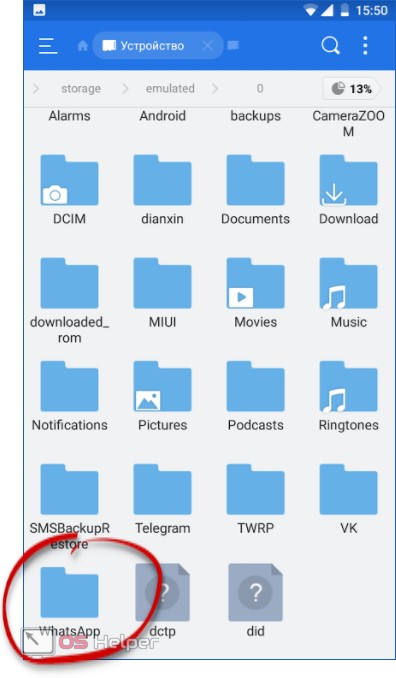
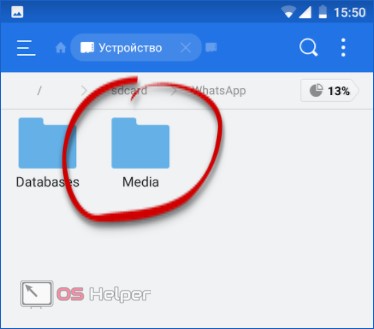
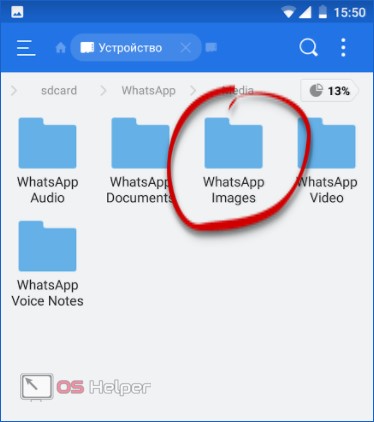
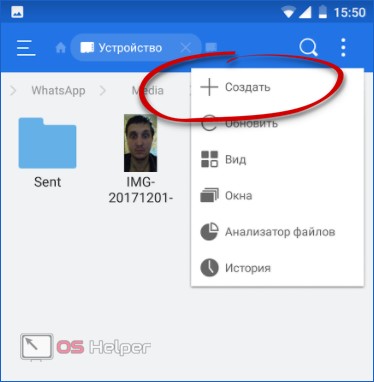


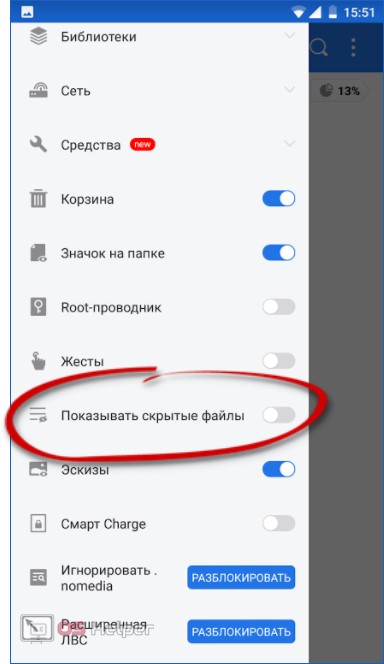
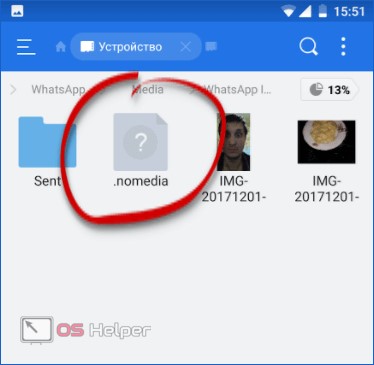








Добрый вечер! Все сделали по описанию…создали «. nomedia «. ,, , но тут следующий вопрос… как обратнт вернуть функцию сохранения файлов из ватсара в галерею телефона..зараннее благодарим
Не получается удалить комментарий с вопросом… Проблема решена)
Как решена?
обрый вечер! Все сделали по описанию…создали «. nomedia «. ,, , но тут следующий вопрос… как обратно вернуть функцию сохранения файлов из ватсара в галерею телефона..зараннее благодарим
суть фала .nomedia, что директория (папка) не индексируется (не учитывается) операционной системой как медиа файлы. и только лишь!
сами же файлы сохраняться в телефон, следовательно — заполнять его память, продолжают.
а отключение автозагрузки помогает,или для просмотра файла (видео например) он таки скачивается со всеми вытекающими?
Здравствуйте! Скажите пжл как Вы решили этот вопрос? Заранее благодарю!
просто программу наветное нужно удалить
У меня из галереи исчезли фото загруженные ранее. Не могу сохранять те фото, которые нужны. Как вернуть все обратно?
Удаление файла .nomedia не помогло вновь увидеть фото в галерее
решили проблему?у меня такая же история
попробуйте в файловом менеджере переименовать папку, потом создать новую с прежним именем первой, и переместить файлы туда)
Добрый день. Нечаяно , вместо «файл» создала папку с названием .nomedia .. И теперь не могу создать файл с таким же именем.. Что делать? Как удалить созданную папку?
Всё сделала)
Здравствуйте! Все сделали по описанию…создали «. nomedia «. ,, , но тут следующий вопрос… как обратно вернуть функцию сохранения файлов из ватсара в галерею телефона..зараннее благодарим
Всё сделала, но фото видео продолжают сохранятся
такая же фигня бесит аж
Это зависит от конкретной модели. Многим помогает.
файл с названием .nomedia,не работает на андроид oreo
Как обратно вернуть функцию сохранения фото из ватсапа в галерею телефона????
Как вернуть все обратно
На S9+ не работает.
Да, подскажите как вернуть обратно загрузку медиа? Удалила программу, а скачать фото на телефон теперь не могу.
Добрый день! Сделала все как сказали, работает все отлично. Я в файл добавила только фото, теперь хочу и видео и аудио туда же отправить, подскажите как?? Срочно надо!!!!
Вначале лезут, куда на надо, потом плачут «как вернуть всё обратно?» Ну народ…
Всяко бывает.
Ржу не мАгу))
А видео как сделать чтоб не сохранялось
точно так же. Вижу вы вообще не читали статью.
Спасибо!
Благодарю Вас! Все работает.
Все сделала, все работает) вопрос: «как сохранить нужное фото или видео в галерею?»
Через любой файловый менеджер.
Статья — полная херня. Людей интересует как полностью отключить сохранение медиа в телефон, но при этом оставить возможность просматривать, а не отключить автосохранение. Василий (который бл… отлично разбирается в софте, но нихера не разбирается в сути вопроса), рассказываю — никак! И кстати название статьи вводит в заблуждение.
Присоединяюсь к Сергею, в статье бред. Если файл просмотреть, он все равно сохраняется, жрет память, просто не отображается в галерее. А если не смотреть, то проще удалить вацап.